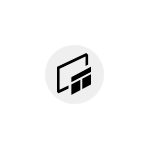
Одна из полезных для отдельных пользователей функций Windows 10 — игровая панель Xbox Game Bar, вызвать которую можно с помощью сочетания клавиш Win+G. Функции панели обновляются от версии к версии, с её помощью можно выполнить запись видео с экрана, посмотреть информацию об использовании системных ресурсов во время игры, переназначить устройства ввода и вывода звука.
Одна из новых возможностей — установка дополнительных виджетов игровой панели (или, в формулировке Майкрософт, «мини-приложений») для быстрого доступа к дополнительным возможностям по тому же сочетанию клавиш во время игры. В этой инструкции поговорим об установке таких мини-приложений, а также о том, какие приложения уже доступны для загрузки.
Установка мини-приложений игровой панели
Для установки мини-приложений достаточно выполнить следующие простые шаги:
- Откройте игровую панель сочетанием клавиш Win+G (Win — клавиша с эмблемой Windows). Сделать это можно не только во время игры, но и на рабочем столе Windows
- Откройте меню Xbox Game Bar и выберите пункт «Магазин мини-приложений».
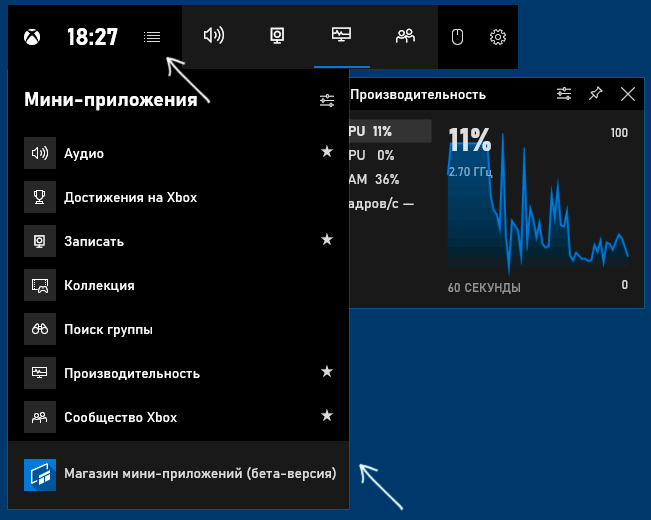
- Выберите интересующее вас мини-приложение.
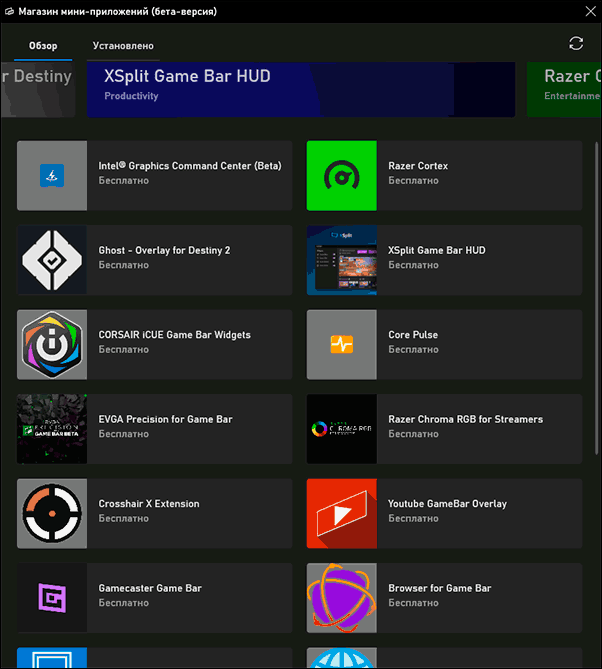
- Нажмите кнопку «Установить» и дождитесь установки.
После установки вы можете запустить его из меню игровой панели (как на втором шаге) или, если приложение добавит свою кнопку в игровую панель — с помощью такой кнопки.
На скриншоте ниже — пример такого мини-приложения, открывающего виджет с возможностью просмотра YouTube во время игры поверх происходящего в ней, для закрепления виджета достаточно нажать по соответствующей кнопке справа вверху заголовка окна.
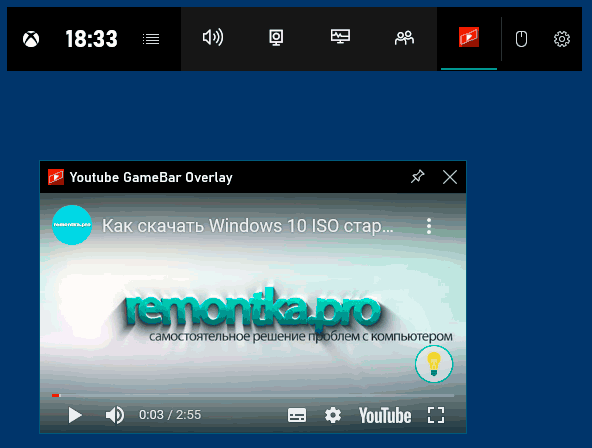
Пока список таких виджетов не слишком обширен, но уже сейчас можно найти что-то полезное. Также обратил внимание, что некоторые вещи пока работают не слишком стабильно.
Доступные виджеты для Xbox Game Bar
Среди доступных на момент написания статьи мини-приложений:
- Виджеты от производителей оборудования (Corsair для управления функциями iCUE, Intel и EVGA для изменения параметров графики без выхода из игры и другие).
- Средства для управления стримами — XSplit, Gamecaster.
- Инструмент для выгрузки ненужных процессов для потенциальной оптимизации производительности — Razer Cortex.
- Различные дополнительные утилиты: калькулятор для игровой панели, таймер и часы, средство для заметок, браузер, виджет для просмотра YouTube — все с возможностью запуска прямо во время игры поверх происходящего на экране.
Не исключаю, что для кого-то из игроков описанные возможности могут оказаться полезными, также предполагаю, что в будущем список доступных мини-приложений для игровой панели Windows 10 будет расти. Если же вы из тех, кому не нужна подобная функциональность, не забывайте, что игровую панель Xbox Game Bar можно отключить.